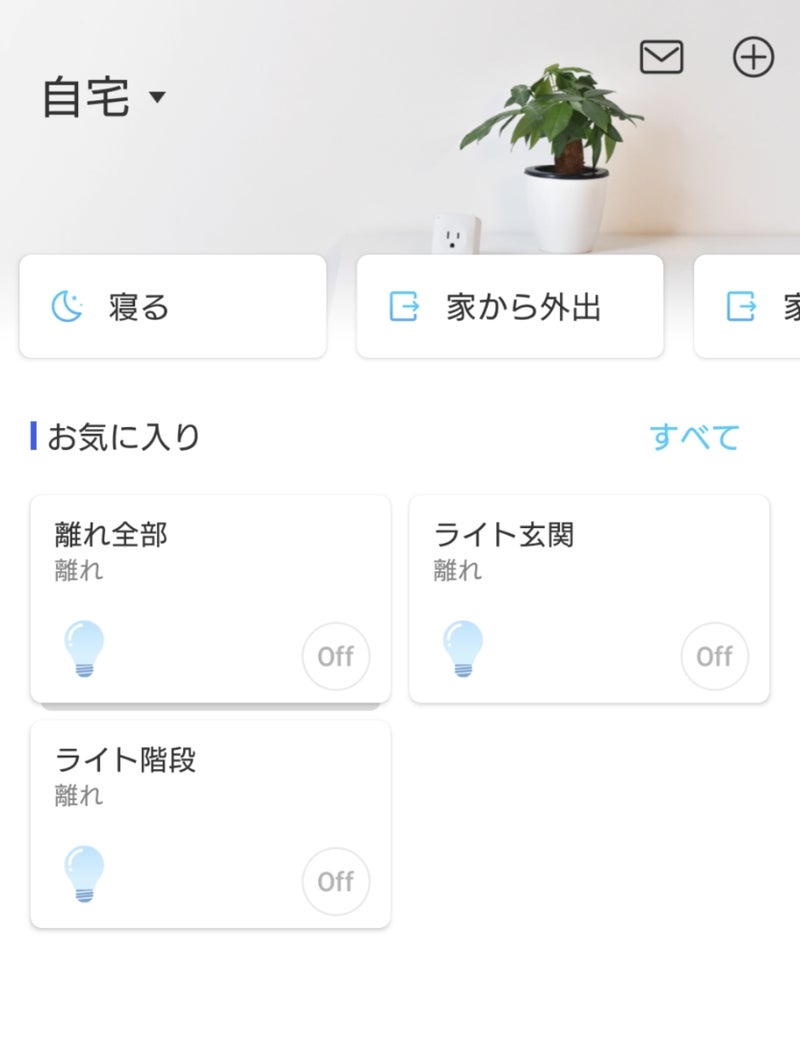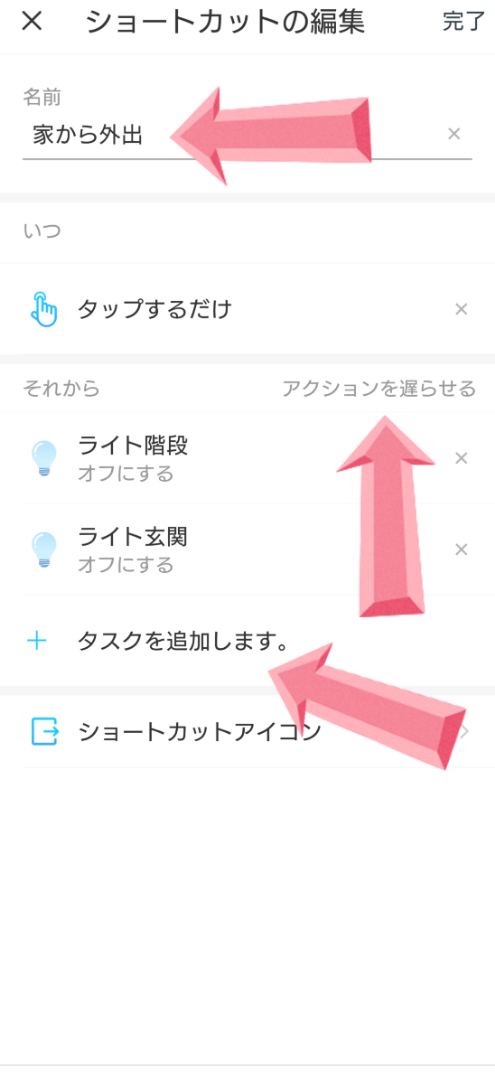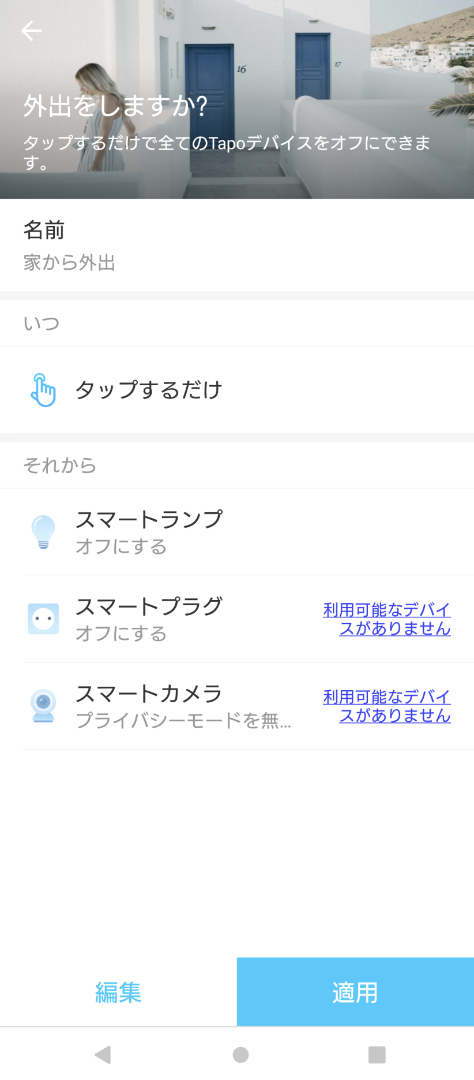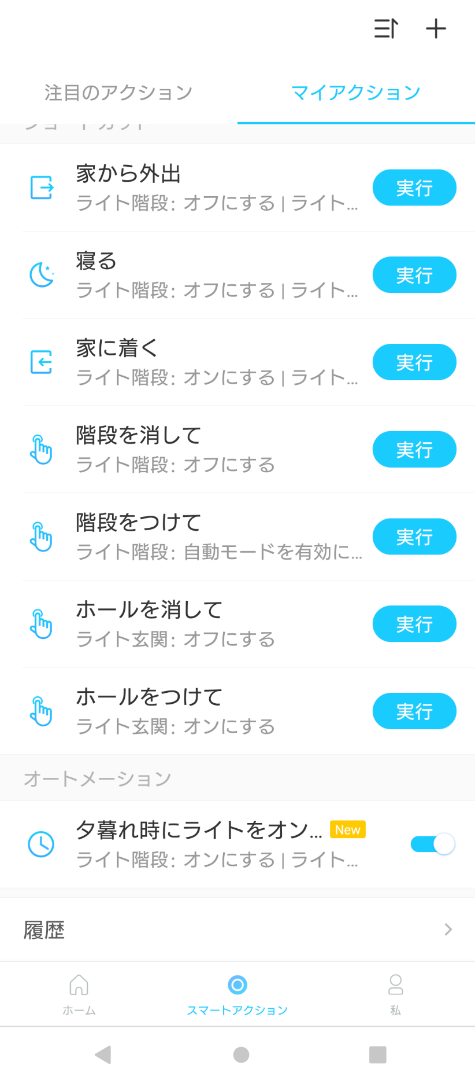【 最新記事は以下のリンクからどうぞ 】
TP-Link tapoアプリ スマートアクション
簡単設定方法(照明編)
tapoアプリでスマートLEDランプを便利に使うスマートアクションの設定方法です。
○tapoアプリのダウンロードとインストール、簡単初期設定はこちらです。
○アプリに照明などのデバイスを追加する方法はこちらです。
「自宅」の部分は最初「マイホーム」になっていますが変更する場合は「マイホーム」右の▼をタップすると表示される「ホーム設定」をタップしホーム名を変更できます。
ホーム画面最下部中央の「スマートアクション」をタップします。
ショートカットはタップすることで設定した内容が実行され、オートメーションは日の出や日の入りで設定した内容が実行されます。
帰宅時のショートカットの場合は「オンにする」で、点いている時間も設定できます。
例えば玄関は5分点いていれば十分なら、ここで5分と指定できます。
また、点灯時のモードが選べますから80%の明るさなども指定可能ですが「Auto」にしておけば自動的に周囲に応じた明るさにしてくれます。
1,660万色のマルチカラーランプは、点灯したときの色も指定できます。
完了をタップします。
ショートカットアイコンを選んだら完了をタップします。
適用をタップします。
マイアクションに追加されていれば完了です。
実行ボタンをタップすると設定したアクションが実行されます。
スマートスピーカーのAmazonアレクサと連携していれば、他に設定することなくこの時点で音声によるスマートアクションの操作が可能です。
同様に「家につく」や「寝る」も設定しましょう。
休日、家にいるときに便利なオートメーションの設定を行います。
「オートメーション」の「夕暮れ時にライトをオンにします」をタップします。
設定が終わったら「完了」「適用」の順にタップします。
いかがでしたでしょうか。
ホーム画面上のタブをタップすることで設定したアクションの実行が可能になりました。
マイアクションの画面右上の「+」をタップすることで新たなアクションを作ることができます。
工夫次第で便利になりますから、いろいろなスマートアクションを作ってみてくださいね。